Windows版本nginx安装启动
这里只是最基本nginx配置,Windows版本nginx,支持RTMP模块已经配置完成,并建立live实例,下载地址:点这里,下载完把nginx-1.7.11.3-Gryphon放入一个没有中文的路径中。
1 启动nginx,管理员权限启动 nginx.exe -c conf/nginx-win-rtmp.conf
2 测试是否启动,输入“http://localhost”,出现下面画面启动成功。或者netstat -an|find "80",检查80端口是否监听状态。
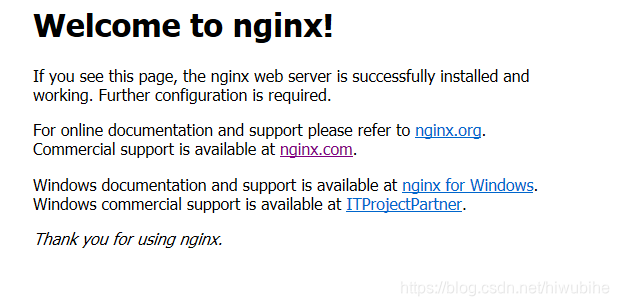
3 ffmpeg推流到nginx服务器,这里有个大华IPC,通过ffmpeg把流推到nginx上,命令
“ffmpeg -i "rtsp://admin:1234qwer@192.168.1.100:554/cam/realmonitor?channel=1&subtype=1" -vcodec copy -acodec copy -f flv rtmp://192.168.1.108:1935/live/home”
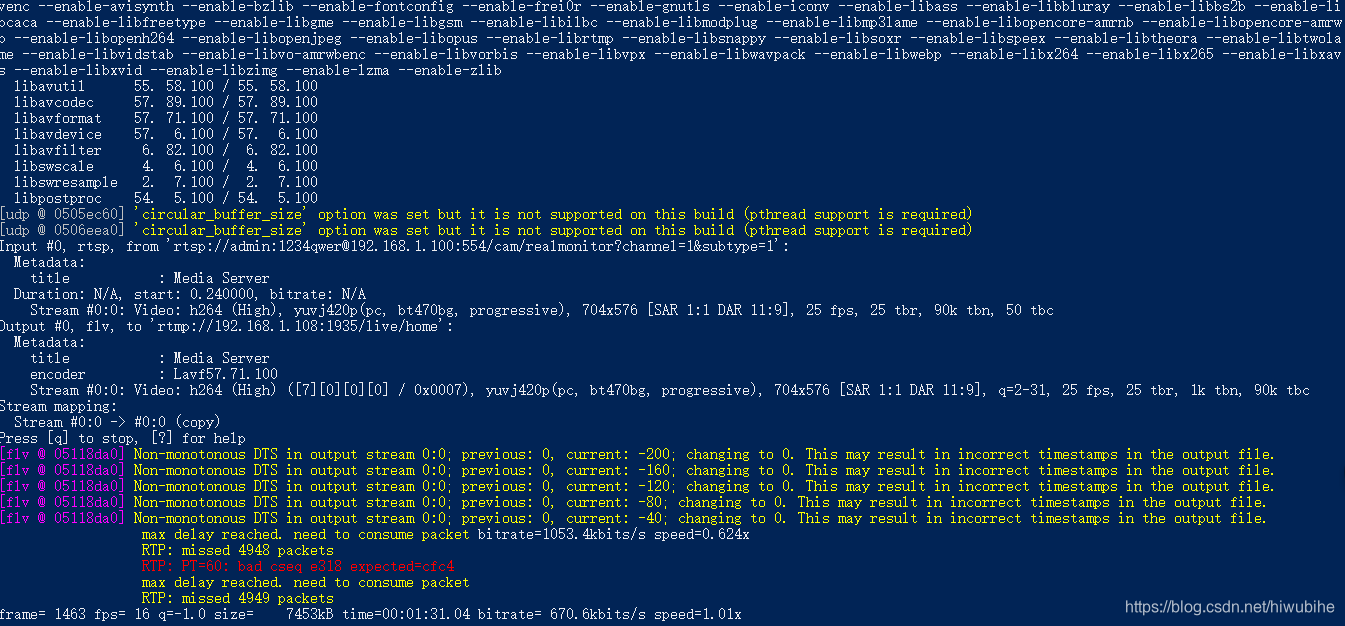
4 打开VLC播放,验证推流是否成功

Windows环境nginx相关命令操作:
windows启动nginx需要管理员权限启动cmd,一下所有命令都是使用nginx默认的配置文件/conf/nginx.conf,如果用户需要自己指定配置文件启动,需要加上-c选项。如启动:start nginx -c conf/nginx-win-rtmp.conf,停止:nginx.exe -c conf/nginx-win-rtmp.conf -s stop。
1、启动:
C:\server\nginx-1.0.2>start nginx 或 C:\server\nginx-1.0.2>nginx.exe
注:建议使用第一种,第二种会使你的cmd窗口一直处于执行中,不能进行其他命令操作。
2、停止:
C:\server\nginx-1.0.2>nginx.exe -s stop或C:\server\nginx-1.0.2>nginx.exe -s quit
注:stop是快速停止nginx,可能并不保存相关信息;quit是完整有序的停止nginx,并保存相关信息。
3、重新载入Nginx:
C:\server\nginx-1.0.2>nginx.exe -s reload
当配置信息修改,需要重新载入这些配置时使用此命令。
4、重新打开日志文件:
C:\server\nginx-1.0.2>nginx.exe -s reopen
5、查看Nginx版本:
C:\server\nginx-1.0.2>nginx -v





 本文详细介绍了在Windows环境下安装并启动Nginx,特别关注于RTMP模块的配置与使用。包括如何下载适合Windows的Nginx版本,启动与停止Nginx的步骤,以及如何通过ffmpeg将流推送到Nginx服务器,最后验证推流是否成功的具体操作。
本文详细介绍了在Windows环境下安装并启动Nginx,特别关注于RTMP模块的配置与使用。包括如何下载适合Windows的Nginx版本,启动与停止Nginx的步骤,以及如何通过ffmpeg将流推送到Nginx服务器,最后验证推流是否成功的具体操作。
















 1530
1530

 被折叠的 条评论
为什么被折叠?
被折叠的 条评论
为什么被折叠?








